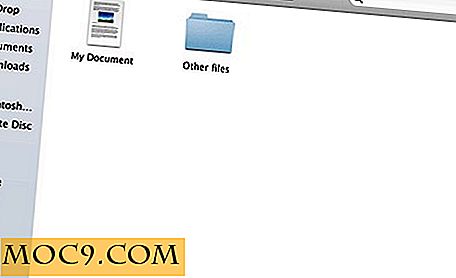मास्टर पीडीएफ संपादक का उपयोग कर लिनक्स में मौजूदा पीडीएफ फाइलों को कैसे संपादित करें
पोर्टेबल दस्तावेज़ प्रारूप (पीडीएफ) विशेष रूप से वेब पर दस्तावेज़ों का आदान-प्रदान करने के लिए सबसे अधिक उपयोग किए जाने वाले प्रारूपों में से एक है। जबकि इसका यूएसपी यह है कि यह किसी दस्तावेज़ की स्थिरता को बनाए रखता है, डीडीसी और टीXT जैसे अन्य आसानी से संपादन योग्य फ़ाइल स्वरूपों की तुलना में पीडीएफ दस्तावेजों की अपरिहार्य प्रकृति एक नुकसान है।
इस लेख में हम चर्चा करेंगे कि कैसे हम मास्टर पीडीएफ संपादक का उपयोग कर लिनक्स पर मौजूदा पीडीएफ दस्तावेज़ों को आसानी से संपादित कर सकते हैं। कृपया ध्यान दें कि इस आलेख में उपयोग किए गए सभी निर्देशों के साथ-साथ उबंटू 14.04 पर परीक्षण किए गए हैं।
डाउनलोड करो और इंस्टॉल करो
आपके द्वारा उपयोग किए जा रहे लिनक्स वितरण के आधार पर, आप संपादक की स्थापना फ़ाइल को अपनी आधिकारिक वेबसाइट से डाउनलोड कर सकते हैं (यह उल्लेखनीय है कि टूल विंडोज और मैक के लिए भी उपलब्ध है, फिर भी लिनक्स-आधारित संस्करण गैर-वाणिज्यिक उपयोग के लिए नि: शुल्क है)।
उदाहरण के लिए, मेरे मामले में मैंने .deb फ़ाइल डाउनलोड की और उबंटू सॉफ्टवेयर सेंटर का उपयोग करके इसे स्थापित किया जो उबंटू के साथ पूर्व-स्थापित होता है। एक बार हो जाने पर, आप डैश से मास्टर पीडीएफ संपादक खोल सकते हैं (नीचे देखें)।

प्रयोग
इस खंड में, हम मास्टर पीडीएफ संपादक टूल का उपयोग करके पीडीएफ फाइलों को संपादित करने के साथ-साथ पीडीएफ फाइलों को संपादित करने के कुछ उदाहरणों पर चर्चा करेंगे।
एक नई पीडीएफ फाइल बनाएँ
एक बार जब आप संपादक खोल चुके हैं, तो एक नई पीडीएफ फाइल बनाने के लिए "फाइल -> नया" पर जाएं:

यह एक खाली पीडीएफ फाइल बना देगा।
नोट : जबकि आप आसानी से मास्टर पीडीएफ संपादक का उपयोग करके पीडीएफ बना सकते हैं, यह उल्लेखनीय है कि उपकरण, जैसा कि इसके नाम से पता चलता है, मुख्य रूप से पीडीएफ फाइलों को संपादित करने का लक्ष्य है। इसका मतलब है कि आप अन्य प्रसिद्ध सॉफ्टवेयर का उपयोग करके पीडीएफ बनाने जारी रख सकते हैं जिसका उपयोग आप (जैसे लिबर ऑफिस राइटर) के लिए करते हैं, और मास्टर पीडीएफ संपादक का उपयोग करके उन्हें संपादित करें।
शब्द जोड़ें
पीडीएफ फ़ाइल में टेक्स्ट जोड़ने के लिए, पहले इसे मास्टर पीडीएफ संपादक में खोलें। मेरे मामले में, मैंने उसी फ़ाइल को खोला जिसे मैंने पिछले चरण में बनाया था। एक बार पूरा करने के बाद, कुछ पाठ जोड़ने के लिए "सम्मिलित करें -> टेक्स्ट" पर जाएं। उदाहरण के लिए, मैंने पीडीएफ में निम्नलिखित पाठ जोड़ा:

आप खिड़की के दाईं ओर मौजूद विकल्पों से संपादन के गुणों को भी समायोजित कर सकते हैं।
पाठ के अलावा, संपादक आपको छवियों को भी जोड़ने देता है - अगर आप एक जोड़ना चाहते हैं तो बस "सम्मिलित करें -> छवि" पर जाएं। पाठ की तरह, आप छवियों के गुणों को भी समायोजित कर सकते हैं।
रेडियो बटन और चेकबॉक्स जोड़ें
आप पीडीएफ फाइलों के साथ रेडियो बटन के साथ-साथ चेकबॉक्स जोड़ने के लिए मास्टर पीडीएफ संपादक का भी उपयोग कर सकते हैं। ऐसा करने के लिए, क्रमशः "सम्मिलित करें -> रेडियो बटन" और "सम्मिलित करें -> चेक बॉक्स" विकल्प पर जाएं। उदाहरण के लिए, मैंने दोनों पीडीएफ में जोड़ा जो मैंने बनाया था:

इसी तरह, आप किसी भी मौजूदा पीडीएफ फ़ाइल पर कॉम्बो बॉक्स, सूची बॉक्स, बटन, हस्ताक्षर, आदि सहित, इन और कई और संपादन क्रियाएं कर सकते हैं।
नोट : हमने पहले से ही चर्चा की है कि लिबर ऑफिस में भरने योग्य फ़ॉर्म के साथ पीडीएफ कैसे बनाएं। यह उल्लेखनीय है कि आप मास्टर पीडीएफ संपादक का भी उपयोग कर सकते हैं - संपादन बॉक्स, चेक बॉक्स, रेडियो बॉक्स और भी बहुत कुछ, "सम्मिलित करें" मेनू में मौजूद विकल्प आपको प्राप्त करने में मदद करेंगे।
मौजूदा फाइलों को संपादित करें
आप मौजूदा फाइलों को संपादित करने के लिए मास्टर पीडीएफ संपादक का भी उपयोग कर सकते हैं। उदाहरण के लिए, यहां एक पीडीएफ फाइल है जिसे मैंने "फाइल -> ओपन" पर जाकर संपादक में खोला।

अब, मान लीजिए कि पाठ "पोर्ट नंबर" टेक्स्ट को हाइलाइट करना है। ऐसा करने के लिए, पहले "टिप्पणियाँ -> हाइलाइट टेक्स्ट" विकल्प का चयन करें।

और फिर उस हाइलाइट को चुनने के लिए कर्सर का उपयोग करें जिसे आपको हाइलाइट करने के लिए आवश्यक है।

जैसा कि आप देख सकते हैं, पाठ हाइलाइट किया गया है। इसी तरह, पाठ को रेखांकित करने के लिए, पहले "टिप्पणियां -> अंडरलाइन टेक्स्ट" का चयन करें

और तब उस पाठ का चयन करने के लिए कर्सर का उपयोग करें जिसे आप रेखांकित करना चाहते हैं।

जैसा कि आप देख सकते हैं, कॉलम हेडर "एप्लिकेशन" और "पोर्ट नंबर" सफलतापूर्वक रेखांकित किए गए थे।
आप किसी मौजूदा पीडीएफ फ़ाइल में टेक्स्ट जोड़ने के लिए मास्टर पीडीएफ संपादक का भी उपयोग कर सकते हैं, कुछ ऐसा जो आप पहले "सम्मिलित करें -> टेक्स्ट" विकल्प चुनकर कर सकते हैं

और उसके बाद पीडीएफ में उस बिंदु पर क्लिक करें जहां आप टेक्स्ट जोड़ना चाहते हैं। उदाहरण के लिए, मैंने हाइलाइट किए गए टेक्स्ट के बाद "(हम इसके बारे में बाद में बात करेंगे)" टेक्स्ट जोड़ा।

इनके अलावा, संपादक एक विकल्प प्रदान करता है जिसमें आप मौजूदा पीडीएफ फ़ाइल को संपादित करते समय उपयोग कर सकते हैं।
नोट : आप "Ctrl + S." दबाकर अपने द्वारा किए गए सभी परिवर्तनों को सहेज सकते हैं।
मास्टर पीडीएफ संपादक विशेषताएं
यहां प्रदान की गई सुविधाओं की पूरी सूची यहां दी गई है:
- पूर्ण संपादन सुविधाओं वाले पीडीएफ पाठ, छवियों और पृष्ठों को संपादित करें
- नई पीडीएफ और एक्सपीएस फाइलें बनाएं या मौजूदा लोगों को संपादित करें
- पीडीएफ फाइलों में बुकमार्क जोड़ें और / या संपादित करें
- 128 बिट एन्क्रिप्शन का उपयोग करके पीडीएफ फाइलों को एन्क्रिप्ट और / या सुरक्षित करें
- एक्सपीएस फ़ाइलों को पीडीएफ में कनवर्ट करें
- अपने पीडीएफ में पीडीएफ नियंत्रण जोड़ें (जैसे बटन, चेकबॉक्स, सूचियां, आदि)
- बीएमपी, जेपीजी, पीएनजी, और टीआईएफएफ सहित सामान्य ग्राफिकल प्रारूपों में पीडीएफ पेज आयात / निर्यात करें
- विभाजित करें और पीडीएफ फाइलों को मर्ज करें
- पीडीएफ रूपों से भरने में तेज़ और सरल
- डिजिटल हस्ताक्षर, हस्ताक्षर निर्माण और सत्यापन के साथ पीडीएफ दस्तावेज़ों पर हस्ताक्षर करना
- फ़ॉन्ट गुण बदलना (आकार, परिवार, रंग इत्यादि)
निष्कर्ष
मास्टर पीडीएफ संपादक एक उपयोग में आसान उपकरण है जो एक साधारण यूआई बनाए रखते हुए विभिन्न प्रकार की विशेषताएं प्रदान करता है, जो इसे नए और अनुभवी उपयोगकर्ताओं दोनों के लिए उपयुक्त बनाता है। आप अपने आधिकारिक वेब पेज पर जाकर इसके बारे में और जान सकते हैं।


![अपने एंड्रॉइड टैबलेट पर पी 2 पी मीडिया स्ट्रीमिंग कैसे देखें [सोपकास्ट]](http://moc9.com/img/sopcast-signin.jpg)